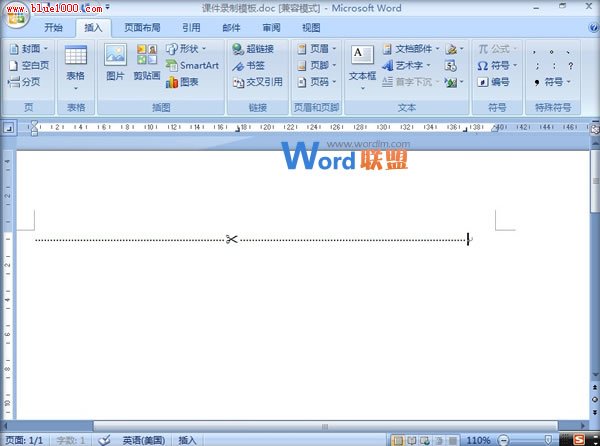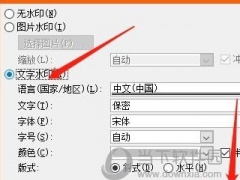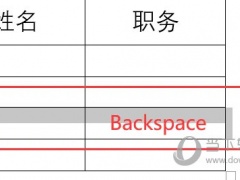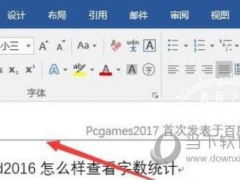Word2007如何制作裁剪线
教程之家
Word
今天的教程是word2007如何制作裁剪线。我们常见到很多零食的开口处都有裁剪线,告诉大家该沿着画有见到的虚线开口,这条线就叫做裁剪线,那么裁剪线该如何制作呢?来看小编的教程吧。
1.鼠标双击上方的制表符

2、这时会弹出一个“制表位”的栏目,选择“17.55字符”的制表位位置,“前导符”点类似省略号的5,然后点确定。
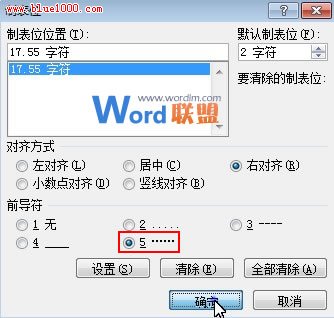
3、按Tab键,就可以看到第5个前导符已经在页面上了,下面点击“插入”菜单,选“符号”按钮,照下拉菜单的“其他符号”选项。

4、选“符号”菜单,字体设置为"Wingdings",把“剪刀”图形选中,点“插入”。

5、现在我们的裁剪线的前半部分已经做好了,后半部分的制作和前半部分一样,双击制表位,不过这次选择的是37.13字符,前导符还是选5号,确定。
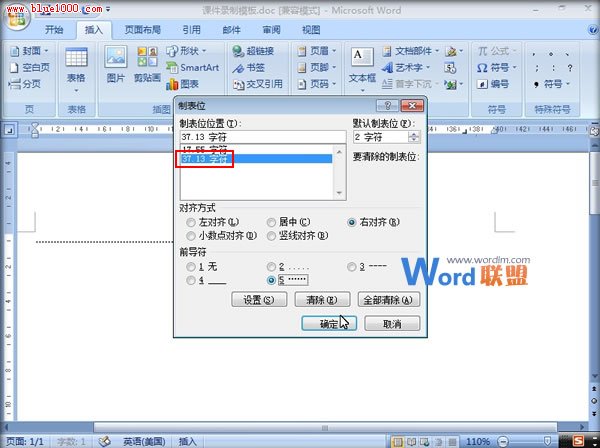
6、看一下我们的最终效果图吧: